9+ Phần mềm giả lập iOS trên PC máy tính và Android NHANH
Giả lập iOS trên PC và Android trở thành cầu nối giữa hai hệ sinh thái khác nhau. Từ ứng dụng đến trò chơi, chúng không chỉ mở rộng khả năng sử dụng iOS mà còn mang lại trải nghiệm độc đáo và linh hoạt cho người dùng. Hãy cùng 24hStore khám phá sức mạnh và tiện ích của việc giả lập iPhone trên PC trên các nền tảng đa dạng này.
1. Giả lập iOS là gì?
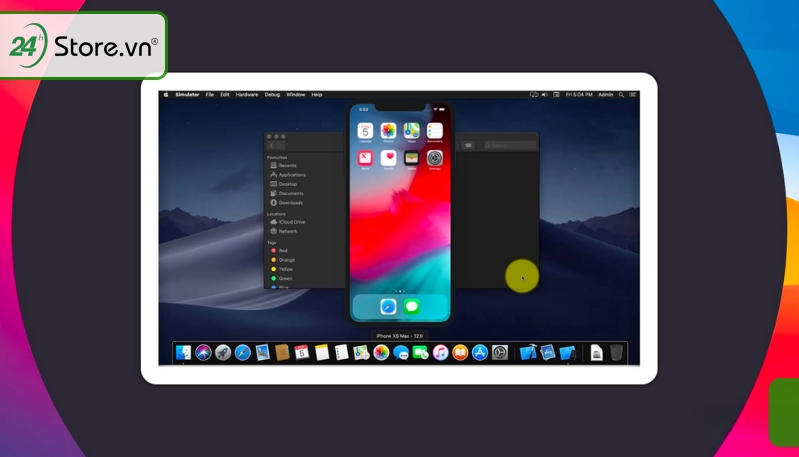
Giả lập iOS là công cụ phần mềm giúp bạn thực hiện chạy chương trình, ứng dụng và trò chơi từ iPhone, iPad trực tiếp trên laptop mà không cần mua thiết bị iOS mới.
Đặc biệt hữu ích cho nhà phát triển, giả lập giúp tiết kiệm thời gian khi phát triển ứng dụng, trò chơi mà không cần chuyển chúng đến thiết bị iOS để kiểm thử.
Ngoài ra, cung cấp trải nghiệm mượt mà và miễn phí cho game thủ trên các trò chơi chỉ có sẵn trên iOS. Trong ngữ cảnh này, giả lập iPhone trên PC và Android trở nên vô cùng tiện lợi và cần thiết.
2. Các phần mềm giả lập iOS trên PC
Có nhiều phần mềm giả lập iOS trên PC cho phép người dùng trải nghiệm hệ điều hành iOS ngay trên máy tính. Dưới đây là một số phần mềm iOS emulator phổ biến:
2.1 iPadian iPhone Emulator
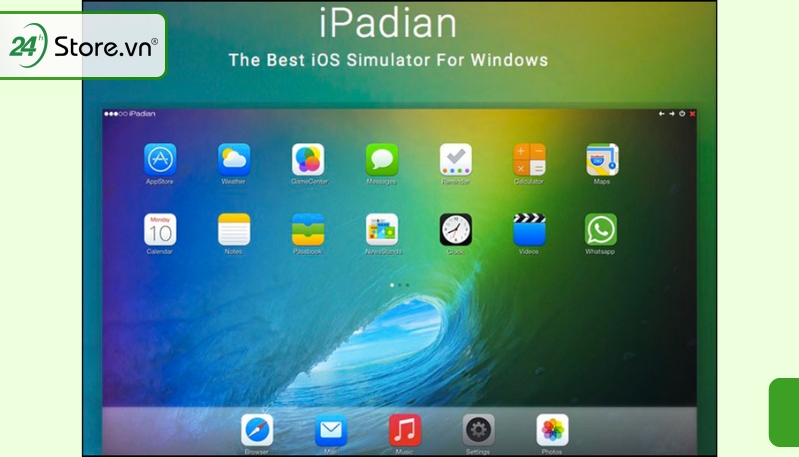
iPadian là một phần mềm giả lập iOS trên máy tính, nổi bật trong danh sách với sự hiện diện trên Windows, Mac OS và Linux, đem lại trải nghiệm iOS 16 tuyệt vời. Dưới đây là một số điểm quan trọng về iPadian:
Đa Nền Tảng và Ổn Định: Có mặt trên hầu hết các hệ điều hành phổ biến, iPadian chạy mượt mà và ổn định, mang lại giao diện đẹp và tùy chỉnh linh hoạt.
Hai Phiên Bản Đa Dạng:
- Miễn Phí: Cho phép trải nghiệm cảm giác iOS cơ bản, tiếp cận App Store miễn phí, và sử dụng giao diện thân thiện với người dùng.
- Phí 10 USD: Mở khóa khả năng chạy ứng dụng iOS như WhatsApp, Snapchat, mang đến trải nghiệm gần như iOS chính thức mà không bao gồm quảng cáo.
Chạy Tốt Trên Windows:
- Ưu Tiên Cho Windows 10 và 7, 8: Trong các thử nghiệm, iPadian chạy tốt nhất trên các phiên bản Windows nêu trên.
Tính Năng Nổi Bật:
- Cảm Giác iOS Miễn Phí: Cung cấp trải nghiệm iOS cơ bản mà không phải chi trả.
- App Store Miễn Phí: Truy cập vào App Store mà không tốn kém.
- Giao Diện Người Dùng Thân Thiện: Thiết kế giống như iPad, tạo sự thân thiện với người dùng.
- Tương Thích Với Nhiều Phiên Bản iOS: Cho phép người dùng trải nghiệm nhiều phiên bản iOS từ thấp đến cao.
Bên cạnh đó nếu đang sử dụng Telegram và muốn chuyển nhiều ngôn ngữ hoặc sang tiếng Việt để sử dụng các tính năng dễ dàng hơn, hãy xem ngay cách cài tiếng việt cho Telegram trên điện thoại trên điện thoại, máy tính đơn giản.
Cài Đặt Đơn Giản Trên Windows:
- Bước 1: Tải xuống iPadian Emulator.
- Bước 2: Mở file cài đặt và làm theo hướng dẫn trên màn hình.
- Bước 3: Tuỳ chỉnh cài đặt và từ chối cài đặt ứng dụng bổ sung (nếu không muốn).
- Bước 4: Quá trình cài đặt sẽ mất một thời gian ngắn, sau đó bạn có thể sử dụng phần mềm giả lập iOS tốt nhất trên máy tính Windows của mình.
iPadian là sự lựa chọn hoàn hảo cho những người muốn khám phá thế giới iOS mà không cần sở hữu thiết bị Apple như điện thoại iPhone 15 128gb
2.2 Smartface

Smartface là một trình giả lập iOS không chỉ dành cho nhà phát triển mà còn cho người dùng muốn khám phá iOS một cách đơn giản và miễn phí. Với các tính năng đặc sắc:
Tùy Chọn Gỡ Lỗi Đầy Đủ: Hỗ trợ nhà phát triển trong việc thử nghiệm và phát triển ứng dụng iOS với các tùy chọn gỡ lỗi linh hoạt.
Ưu điểm chính:
- Plugins Mở Rộng: Hỗ trợ plugins để mở rộng khả năng của ứng dụng Smartface.
- Trình Soạn Thảo WYSIWYG: Soạn thảo thiết kế một cách trực quan.
- Mã Nguồn Javascript Đơn: Dễ dàng hiểu và chỉnh sửa.
- Thư Viện Javascript: Sử dụng thư viện để tối ưu hóa quá trình phát triển.
- Thử Nghiệm và Gỡ Lỗi: Cho phép kiểm tra ứng dụng và sửa lỗi một cách hiệu quả.
Cách cài đặt:
- Truy Cập Link download Smartface và cài đặt.
- Download: Nhấp vào "Download now".
- Bắt Đầu Sử Dụng: Nhấp "Next" và làm theo hướng dẫn.
- Hoàn Tất: Kết thúc cài đặt và bắt đầu trải nghiệm Smartface hoàn toàn miễn phí.
- Smartface là công cụ linh hoạt, không chỉ hỗ trợ nhà phát triển mà còn mang đến trải nghiệm iOS cho người dùng một cách dễ dàng và thuận tiện.
Hướng dẫn nâng cấp từ Windows 7 lên Windows 10 bản quyền
2.3 Air iPhone Emulator
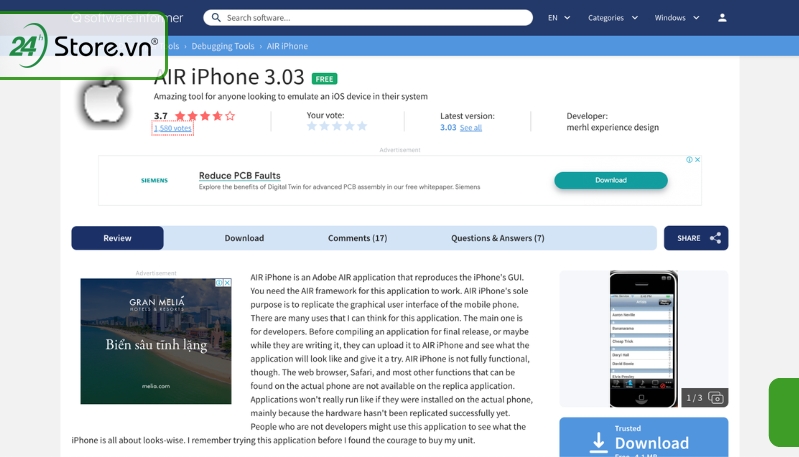
Air iPhone là một trình giả lập iOS miễn phí hàng đầu cho Windows 7, 8 và 10. Dành cho cả nhà phát triển và game thủ, nó mang đến khả năng kiểm thử miễn phí ứng dụng và game iOS trực tiếp trên máy tính.
Ưu điểm nổi bật:
- Tương Thích Mạnh Mẽ: Chạy ứng dụng iOS trên PC một cách mượt mà và đầy đủ chức năng.
- Phù Hợp Cho Nhà Phát Triển và Game Thủ: Được thiết kế để kiểm thử ứng dụng và game iOS một cách thuận tiện và miễn phí.
Cách cài đặt:
- Tải Xuống
- Nhấp Đúp: Mở file tải về và làm theo hướng dẫn.
- Tiếp Theo: Nhấn "Next" để tiếp tục.
- Hoàn Tất: Kết thúc cài đặt bằng cách nhấn "Finish".
Air iPhone Emulator không chỉ là công cụ tuyệt vời cho nhà phát triển mà còn là sự chọn lựa hoàn hảo để trải nghiệm iOS của điện thoại iPhone 15 ngay trên máy tính Windows của bạn một cách thuận tiện và miễn phí.
2.4 iPhone Simulator
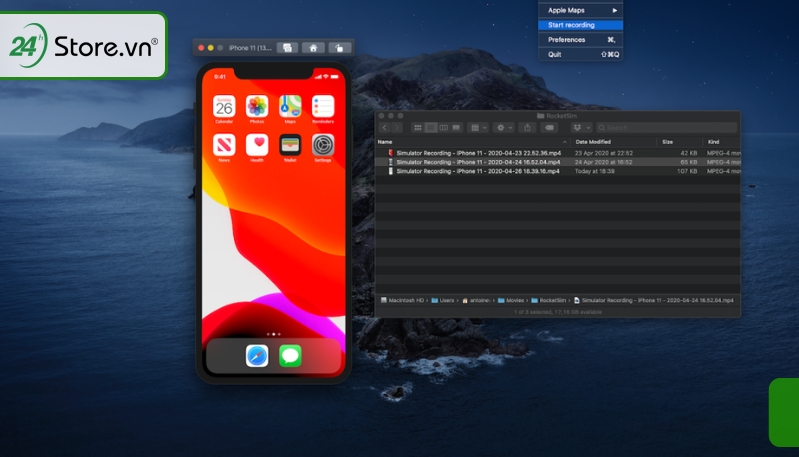
iPhone Simulator là phần mềm giả lập iPhone nổi tiếng, mang lại giao diện chân thật giống iOS. Với tính năng kiểm thử ứng dụng, trải nghiệm game iOS trên Windows và hỗ trợ nhiều ngôn ngữ lập trình, người dùng có thể tiết kiệm chi phí và trải nghiệm chân thực mà không cần thiết bị iOS thêm. Dung lượng nhẹ, chỉ 340K và khuyến nghị cấu hình Windows 10 với RAM 8GB trở lên.
2.5 MobiOne Studio
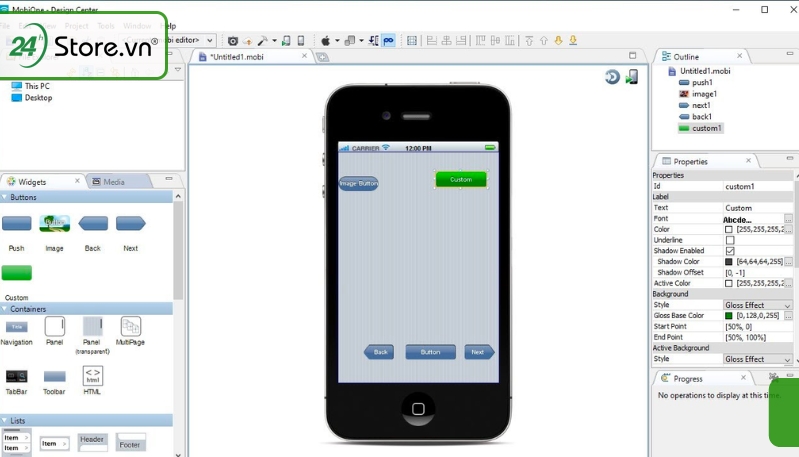
MobiOne Studio lọt top trong nhóm trình giả lập iOS hàng đầu cho Windows. Điều độc đáo là MobiOne không chỉ hỗ trợ ứng dụng iOS mà còn làm việc tốt với ứng dụng Android. Tuy không có phiên bản miễn phí, nhưng bạn có 15 ngày để trải nghiệm trước khi quyết định liệu
MobiOne có phải là lựa chọn phù hợp cho các nhà phát triển ứng dụng đa nền tảng.
2.6 Appetize.Io
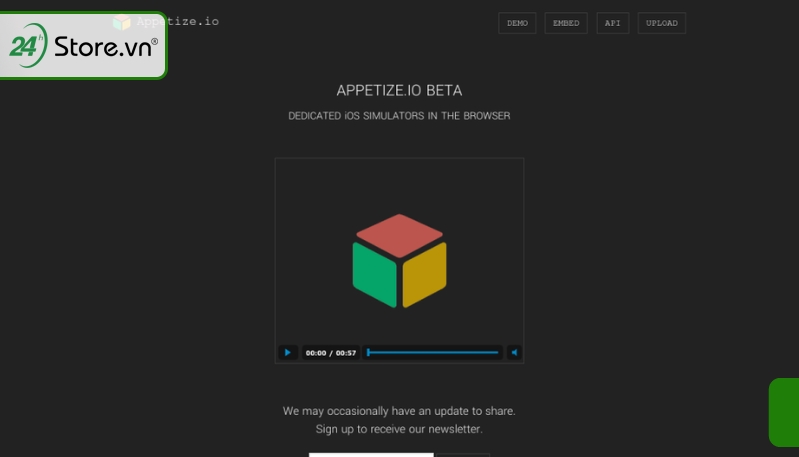
Appetize.Io là lựa chọn đáng xem khi bạn tìm kiếm phần mềm giả lập iOS. Với 100 phút sử dụng miễn phí mỗi tháng, bạn có đủ thời gian khám phá các tính năng thú vị. Mặc dù không thể cài đặt ứng dụng, nhưng với khả năng kiểm thử các tệp .ipa, phần mềm iOS emulator này vẫn là công cụ mạnh mẽ cho những người muốn trải nghiệm iOS trên nền tảng khác. Hãy đắm chìm trong thế giới iOS với Appetize.Io.
Hướng dẫn cài iPA cho iPhone không cần Jailbreak cực kỳ đơn giản
2.7 BrowserStack

BrowserStack là công cụ hiệu quả để kiểm thử ứng dụng và website trên iOS và nhiều hệ điều hành khác. Với hỗ trợ đa dạng từ Android đến Windows phone và Macbook, phần mềm này mang lại trải nghiệm đa nền tảng.
Miễn phí trong 20 phút đầu, BrowserStack không yêu cầu tải về, tiết kiệm dung lượng máy tính và cung cấp trải nghiệm thử nghiệm mượt mà cho ứng dụng và web. Đánh giá cao sự thuận tiện và linh hoạt của BrowserStack trong quá trình kiểm thử.
3. Trình giả lập iOS trên Android
Việc sử dụng trình giả lập iOS trên Android mang lại trải nghiệm độc đáo cho người dùng muốn tận hưởng không gian iOS mà không cần thiết bị Apple. Dưới đây là một số trình giả lập iOS phổ biến trên điện thoại Android:
3.1 iEMU Apple Emulator
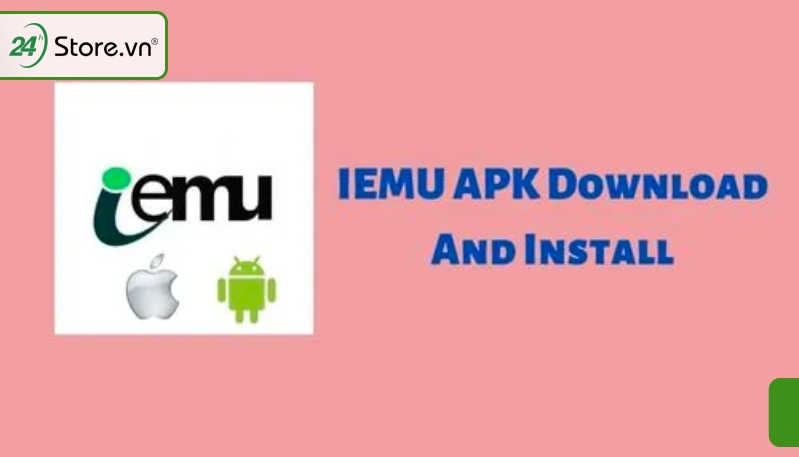
iEMU là một trong những trình giả lập hàng đầu hiện nay. Dễ dàng tải về miễn phí, phần mềm này cho phép chạy ứng dụng iOS trên thiết bị Android như điện thoại Samsung Galaxy Z Fold5 5G một cách thuận tiện. Với sự tiện lợi và hiệu suất, iEMU là sự chọn lựa tuyệt vời để trải nghiệm iOS mà không cần đến thiết bị Apple.
3.2 iOSEmus

iOSEmus đang là trình giả lập phổ biến và thịnh hành, mang đến trải nghiệm chạy ứng dụng iOS mượt mà. Với khả năng tương thích với thiết bị Android cấu hình thấp, phần mềm iOS emulator này là lựa chọn lý tưởng. Yêu cầu hệ điều hành Android từ phiên bản 4.0 trở lên, iOSEmus giúp mọi người khám phá thế giới iOS mà không cần thiết bị Apple.
3.3 CIDER iOS
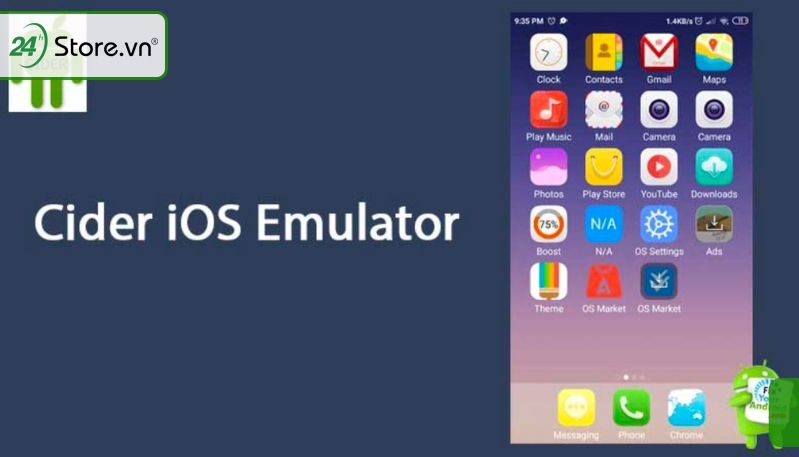
CIDER iOS là lựa chọn xuất sắc để giả lập iOS trên Android, mang đến trải nghiệm chân thực và mượt mà. Với khả năng chạy ứng dụng và trò chơi iOS, phần mềm này đem lại trải nghiệm hữu ích cho người dùng muốn khám phá thế giới của Apple mà không cần thiết bị iOS.
Phần kết
Công nghệ giả lập iOS Từ iOSEmus đến CIDER, mỗi phần mềm mang lại cơ hội hiểu rõ hơn về hệ điều hành iOS. Với tính linh hoạt và tiện ích, chúng là những công cụ đắc lực cho những người muốn tận hưởng không gian iOS mà không cần thiết bị Apple. Shop 24hStore hy vọng gợi ý được các phần mềm phù hợp trên máy bạn và cài đặt thành công.






















